Lägg till kanban-kontrollen för entiteterna affärsmöjlighet eller aktivitet
Lägg till kontrollen Kanban om du vill skapa Kanban-vyer som hjälper säljare att hantera sina affärsmöjligheter eller aktiviteter på ett effektivt sätt.
Licens- och rollbehörigheter
| Kravtyp | Du måste ha |
|---|---|
| Licens | Dynamics 365 Sales Premium, Dynamics 365 Sales Enterprise eller Dynamics 365 Sales Professional Mer information: Prissättning för Dynamics 365 Sales |
| Säkerhetsroller | Systemadministratör Mer information: Fördefinierade säkerhetsroller för Sales |
Lägga till Kanban-kontroller
Med kanban-vyer kan säljare hantera sina affärsmöjligheter och aktiviteter effektivt. Lägg till kanban-kontrollen i entiteten affärsmöjlighet och aktivitet så att säljare kan använda kanban-vyerna. På samma sätt som med andra anpassade kontroller stöds kanban-kontroll i alla vyer.
Viktigt!
- Kontrollen Kanbane-fungerar endast med entiteterna affärsmöjlighet och aktivitet.
- Kanban-kontrollen stöds endast i huvudrutnätet. Det stöds för närvarande inte i underrutnät.
- Vyn Kanban-kontroll stöds inte i mobilappen Dynamics 365 för telefoner.
Så här lägger du kontrollen:
I appen väljer du ikonen Inställningar och väljer sedan Avancerade inställningar.
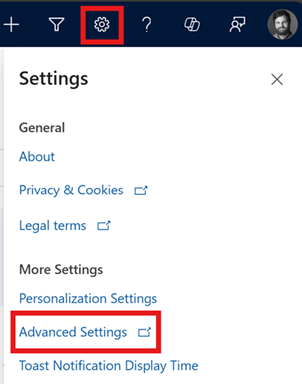
Sidan Inställningar för verksamhetsstyrning öppnas i en ny flik i webbläsaren.
I navigeringsfältet väljer du Inställningar och väljer sedan Anpassning och Anpassningar.
Välj Anpassa systemet
Under Komponenter i lösningsutforskaren, expandera Entiteter och välj sedan affärsmöjlighet eller aktivitet.
Gå till fliken Kontroller och välj Lägg till kontroll.
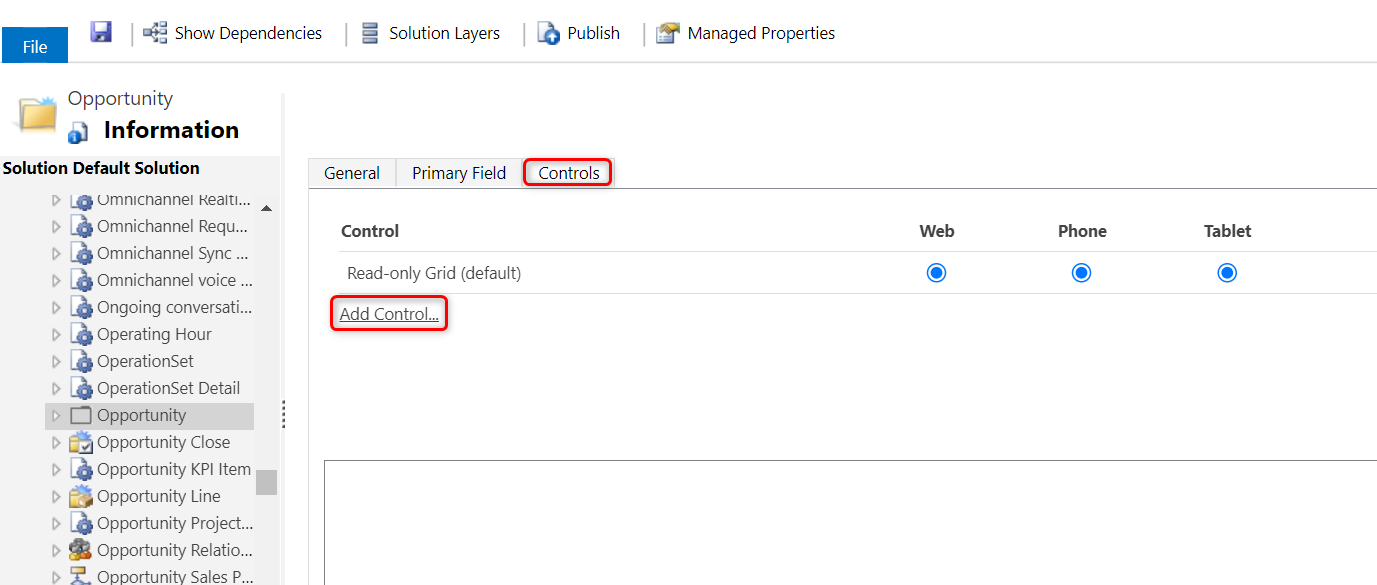
I dialogrutan Lägg till kontroll, klickar du på Kanban och klickar sedan på Lägg till.
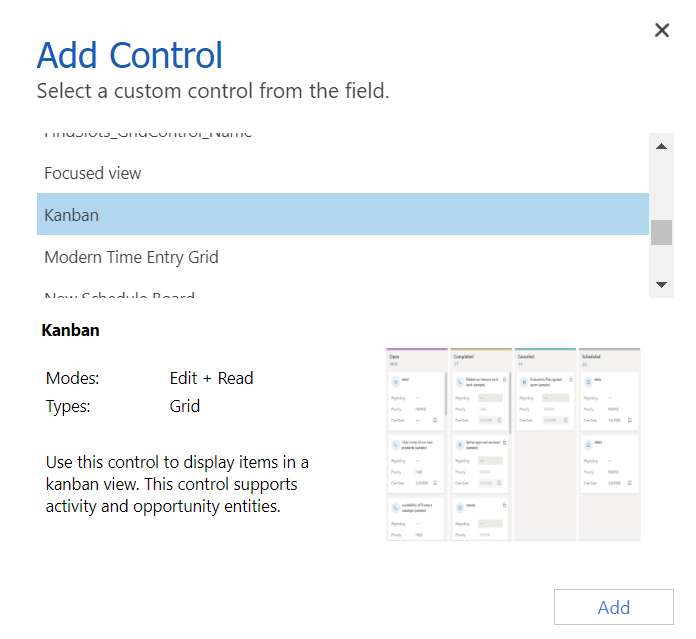
Kanban-Kontrollen läggs till i listan med kontroller.
Det skrivskyddade rutnätet är standardalternativet, och när användarna väljer affärsmöjligheter från webbplatsöversikten visas ett skrivskyddat rutnät med affärsmöjligheter. Om du vill att kanban-vyn ska vara standardvyn väljer du den i stället via alternativ knappen för kanban-kontrollen för motsvarande alternativ.
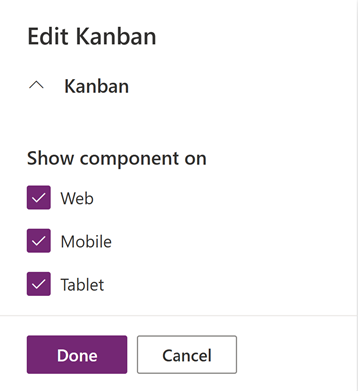
Välj Spara för att spara dina ändringar.
För att publicera de ändringar du har gjort, välj Publicera.
Vilka formulär kan du inte anpassa?
Det finns några anpassningsbegränsningar som du bör vara medveten om:
- Du kan inte lägga till eller ta bort fält från korten i kanban-vyns simbana.
- Det går inte att ha en rollbaserad kanban-vy.
- Kanban-vyn för aktivitet är endast tillgänglig för fältet Status. Du kan inte konfigurera kanban-vyn för aktivitet för ett annat alternativuppsättningsfält än Status.
- För Kanban-vy för affärsmöjlighet:
- Även om du kan anpassa det medföljande affärsprocessflödet "affärsmöjlighet, försäljningsprocess", kan du inte anpassa kanban-vyn för att använda ett annat affärsprocessflöde än affärsmöjlighet, försäljningsprocess.
- Statusbaserad kanban-vyn för affärsmöjlighet är endast tillgänglig för fältet Status. Du kan inte konfigurera den här kanban-vyn för ett annat alternativuppsättningsfält än Status.
- I kanban-vyn för affärsmöjlighet stöds endast aggregering för fältet Uppskattat intäkt i entiteten för affärsmöjlighet. Du kan inte konfigurera kanban-vyn så att den har aggregering klar för andra fält.
Hittar du inte alternativen i appen?
Det finns tre möjliga anledningar:
- Du har inte den licens eller roll som krävs. Kontrollera avsnittet Licens- och rollkrav överst på den här sidan.
- Din administratör har inte aktiverat funktionen.
- Din organisation använder en anpassad app. Kontakta administratören om du behöver hjälp med de exakta stegen. Stegen som beskrivs i den här artikeln gäller specifikt för de medföljande apparna Försäljningsnav och Sales Professional.